7 Chrome-laajennusta, jotka tekevät Gmailista tuottavampaa

Voit löytää useita laajennuksia Gmailille, jotta sähköpostinhallintasi olisi tuottavampaa. Tässä ovat parhaat Gmail Chrome -laajennukset.
Haluatko lisätä allekirjoituksen Mozilla Thunderbirdiin? Tässä artikkelissa opit lisäämään allekirjoitus helposti ja yksinkertaisin vaihein.
Jos tuet avoimen lähdekoodin sovelluksia, Mozilla Thunderbirdin pitäisi olla sähköpostisovellusten paras valinta. Sen lisäksi, että se on ilmainen sovellus, se tarjoaa sinulle myös mahtavia ominaisuuksia ja parannetun tietoturvan.
Voit käyttää tätä sähköpostiohjelmaa henkilökohtaisiin tai liiketoimintatarkoituksiin. Voit jopa luoda henkilökohtaisia sähköpostitilejä kaikille yrityksesi työntekijöille. Riippumatta siitä, miksi haluat käyttää Thunderbirdia, allekirjoituksen lisääminen on tärkeä ominaisuus, jota haluat käyttää.
Sähköpostin allekirjoitus toimii identiteettinäsi, erityisesti yritysympäristössä. Nämä ovat tekstit, jotka näkyvät automaattisesti jokaisessa lähettämässäsi viestissä leipätekstin jälkeen. Nimesi lisäksi allekirjoitukset sisältävät usein nimesi, osastosi ja yrityksesi nimen, yhteystiedot ja kaikki muut asiaankuuluvat tiedot.
Allekirjoitusominaisuuden avulla sinun ei tarvitse kirjoittaa näitä tietoja erikseen jokaiseen lähettämääsi sähköpostiin ja vastaukseen. Kun aloitat sähköpostin kirjoittamisen, tyhjä sivu alkaa allekirjoituksella, joka on jo asetettu oikeaan paikkaan.
Sinun tulisi myös alkaa käyttää allekirjoitusta Thunderbird-sähköposteissasi. Jos tarvitsen apua, kerron kuinka voit lisätä allekirjoituksen Mozilla Thunderbirdiin. Mutta ensin, tutustu tarkemmin tähän Thunderbirdin ominaisuuteen.
Lue myös: Korjaa, että Thunderbird ei vastaanota tai lähetä sähköposteja
Tuetut Thunderbird-sähköpostin allekirjoitukset
Thunderbird tukee kahden tyyppisiä allekirjoituksia tästä sovelluksesta lähettämillesi sähköposteille. Ensimmäinen on pelkkää tekstiä ilman muotoilua. Toinen on HTML-teksti, jonka avulla voit muotoilla allekirjoitustasi, esimerkiksi lihavoida, kursivoida, alleviivata, merkitä luettelomerkit ja paljon muuta.
Kun muokkaat HTML-muotoilua allekirjoituksessasi, sinun on otettava tämä vaihtoehto käyttöön valitsemalla HTML-valintaruutu. Lisäksi kentän sisällä on käytettävä HTML-merkintää.
Jos sinulla on jo tiedosto tai kuva, joka sisältää allekirjoituksesi, voit ladata tiedoston suoraan. Tätä varten sinun on valittava "Liitä allekirjoitus tiedostosta" ja napsauta Valitse… -painiketta. Valitse sitten tiedosto sijainnista ja tiedoston sisältö on käytettävissä allekirjoituksena.
Muista, että jos lisäät HTML-muotoisen allekirjoituksen, vastaanottajalla pitäisi olla mahdollisuus tarkastella HTML-muotoisia viestejä sähköpostiohjelmassaan. Jos he poistavat HTML-muotoisen sähköpostin katselun käytöstä, he eivät voi katsella kuvia ja HTML-allekirjoitus näytetään tekstimuodossa heidän näytöllään. Thunderbirdin avulla voit myös lisätä vCard-tietoja sähköpostiisi.
Kun vastaat sähköpostiin Thunderbirdissä, voit myös valita, lisäätkö allekirjoituksesi tarjouksen alle vai yläpuolelle. Oletusasetus on lisätä allekirjoitus viestin loppuun. Pitkissä sähköpostisäikeissä allekirjoitukset voivat kadota. Voit kuitenkin muuttaa asetusta sijoittamaan allekirjoituksen vastauksesi alle, joka on tekstin yläpuolella.
Napsauta tätä varten hiiren kakkospainikkeella Thunderbird-tiliäsi, johon haluat tehdä muutoksia, ja valitse Asetukset . Valitse sitten Koostumus ja osoitus , josta löydät tarvittavat vaihtoehdot asetusten muuttamiseksi.
Allekirjoituksen lisääminen Mozilla Thunderbirdiin
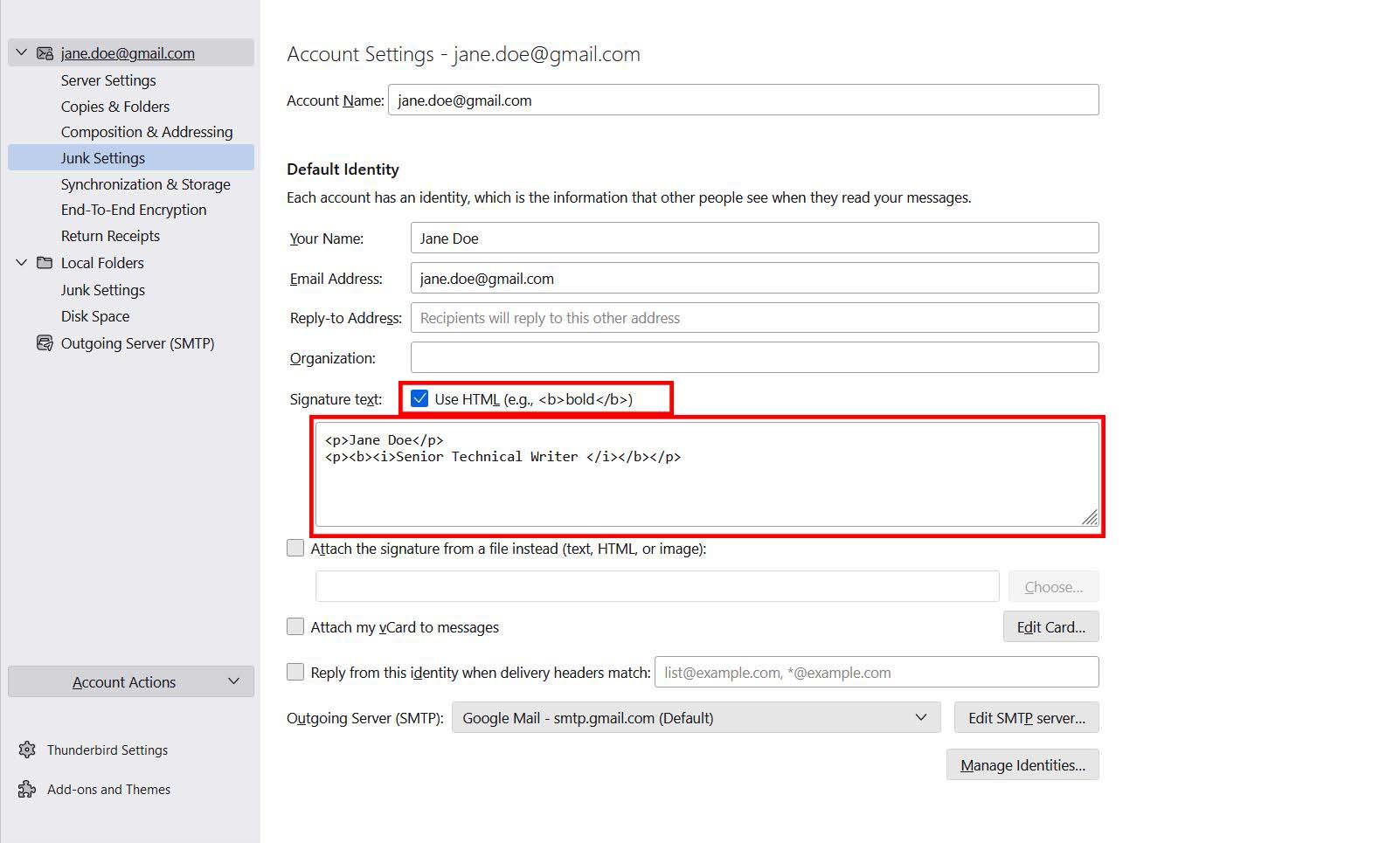
Katso täältä, kuinka voit lisätä allekirjoituksen Mozilla Thunderbirdiin
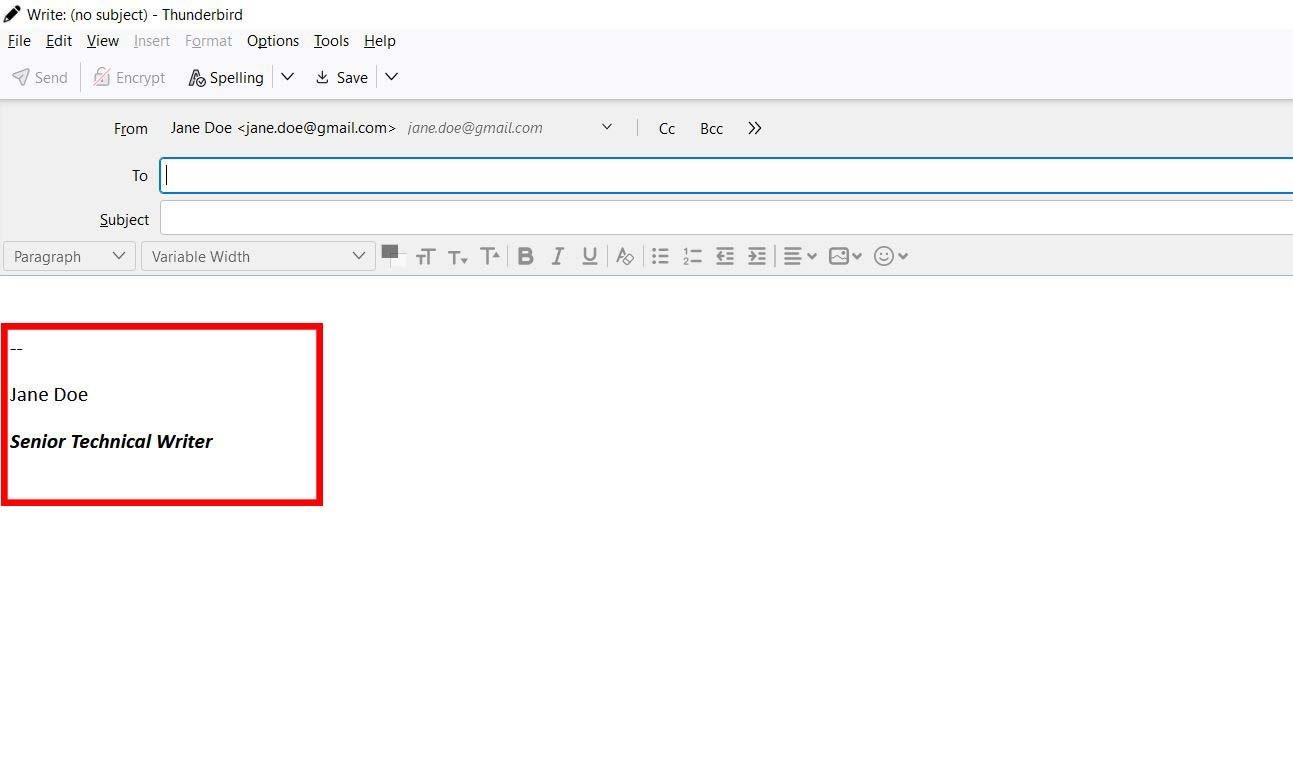
Esimerkki allekirjoituksesta Thunderbirdissä
Johtopäätös
Sähköpostin allekirjoitus on tärkeä ominaisuus, jonka haluat sähköpostiohjelmassasi. Ei ole mitään syytä ajatella, että vain suositut web-pohjaiset sähköpostisovellukset mahdollistavat allekirjoituksen lisäämisen sähköpostiisi. Työpöytäpohjainen avoimen lähdekoodin sovellus Mozilla Thunderbird tarjoaa myös tämän ominaisuuden.
Täällä olen keskustellut allekirjoituksen lisäämisestä Mozilla Thunderbirdiin. Voit käyttää näitä vaiheita helposti ja käyttää suosikkiallekirjoitustasi kaikissa sähköposteissa. Jaa tämä artikkeli myös ystäviesi kanssa tai sosiaalisessa mediassa, jotta muut voivat hyötyä siitä.
Millainen kokemuksesi oli allekirjoituksen lisäämisestä Thunderbirdissä? Jaa kanssamme kommenttiosiossa. Lue myös kuinka Thunderbird-yhteystiedot tuodaan iPhoneen .
Voit löytää useita laajennuksia Gmailille, jotta sähköpostinhallintasi olisi tuottavampaa. Tässä ovat parhaat Gmail Chrome -laajennukset.
Aseta Chrome tyhjentämään evästeet poistuttaessa parantaaksesi tietoturvaa poistamalla evästeet heti, kun suljet kaikki selainikkunat. Tässä on kuinka se tehdään.
Oikean maksukortin etsiminen taskustasi tai lompakostasi voi olla todellinen vaiva. Viime vuosina useat yritykset ovat kehittäneet ja lanseeranneet lähimaksuratkaisuja.
Muuta minkä tahansa videon nopeutta Android-laitteellasi ilmaisella hyödyllisellä sovelluksella. Lisää sekä hidastustoiminto että nopeasti eteenpäin -efekti samaan videoon.
Aseta ajastimia Android-sovelluksiin ja pidä käytön hallinta erityisesti silloin, kun sinulla on tärkeitä töitä tehtävänä.
Facebook-kaverisi voivat nähdä kaikki kommentit, joita kirjoitat julkisille julkaisuilla. Facebookin kommentit eivät sisällä yksittäisiä yksityisyysasetuksia.
Kun kuulet sanan evästeet, saatat ajatella suklaahippuevästeitä. Mutta on myös evästeitä, joita löydät selaimista, jotka auttavat sinua saamaan sujuvan selailukokemuksen. Tässä artikkelissa kerrotaan, kuinka voit konfiguroida evästeasetuksia Opera-selaimessa Androidille.
Tyhjennä sovelluksen lataushistoria Google Playssa saadaksesi uuden alun. Tässä ovat aloittelijaystävälliset vaiheet, joita seurata.
Jos USB-äänet ilmenevät ilman syytä, on olemassa muutamia menetelmiä, joilla voit päästä eroon tästä kummallisesta laitteiden katkaisuääneistä.
Katso, mitä vaiheita sinun tulee seurata poistaaksesi Google Assistant käytöstä nopeasti rauhoittuaksesi. Tunne itsesi vähemmän vakoilluksi ja poista Google Assistant käytöstä.







